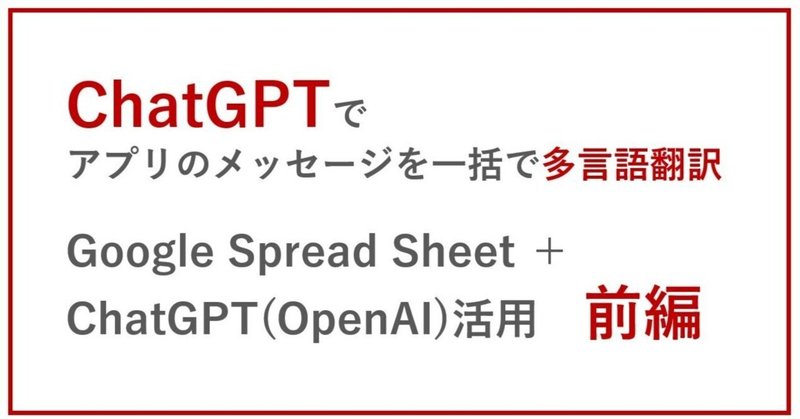
ChatGPTでアプリのメッセージを一括で多言語翻訳 Google Spread Sheet + ChatGPT(OpenAI)活用|前編
はじめに
こんにちは、SHIFT アジャイル推進グループの大島です。
今回は、ChatGPT + Google Spread Sheetの活用をご紹介します。
今日、アプリケーション開発において、多言語対応する事が多いかと思います。
設計フェーズで、メッセージ一覧を作成し、日本語と対応する言語、例えば英語なり、中国語なりに翻訳することになりますが、システムの規模が大きいほどメッセージが多くなり、対応言語対応となると翻訳の工数もばかになりません。
そこで、ChatGPTとGoogle Spread Sheet で、メッセージ一覧を一括して多言語に翻訳する事にチャレンジしてみました。
執筆者プロフィール:大島 茂
プログラマーとしてスタートし、PMとしてプロジェクトに多数参画したのち、アジャイル開発に出会い、スクラムマスターとして開発に従事。
SHIFTに入社後はQAリードも担当。
猫を2匹飼っている。
完成形
長くなりますので、先に完成形をみて頂きます。

メッセージはあくまでサンプルですが、日本語、英語、中国語簡体字の列があります。
こちらのシートでは、日本語のみ入力しており、英語、中国語簡体字は全て自動翻訳されています。
詳しくは後ほど説明しますが、英語、中国語のセルにはGPTのセル関数が入力してあり、日本語(原文)と、翻訳言語を指定するだけでどの言語へも対応可能となっています。
前提条件
以下は前提条件として、説明は省略します。
Google アカウント作成している事。
ChatGPT のアカウントを作成している事。
手順の大まかなながれ
手順の大まかな流れは以下になります。
Google Spread Sheet でChatGPTアドオンを追加する。
OpenAI dashbordで、API Key を取得する。
Google Spread Sheet へ取得した API Key を登録する。
Google Spread Sheet で、メッセージ一覧を作成する。
メッセージを翻訳する多面のChatGPTの関数を入力する。
多言語対応の為のメッセージプロパティファイルを作成する。
Google Spread Sheet でChatGPTのアドオンを追加する。
1. Google Spread Sheet を開き、「拡張機能」→「アドオン」→「アドオンを取得」をクリックします。
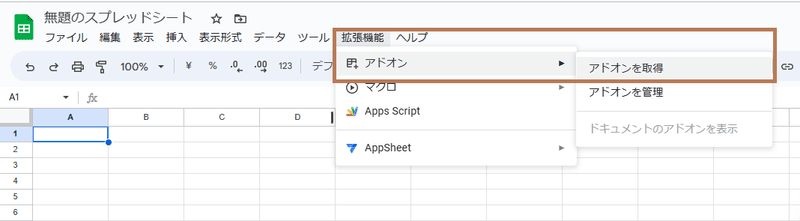
2. アドオンを選択する画面が表示されるので、「ChatGPT」で検索します。 「GPT for Golgle Sheets and Docs」を選択して下さい。

3. 「インストール」をクリックして下さい。

4. 「続行」をクリックして下さい。

5. Googleアカウントを選択して下さい。

6. 「許可」をクリックして下さい。

7. 「次へ」をクリックして下さい。

8. 「GPT for Golgle Sheets and Docs」がアドオンされました。
「完了」をクリックして下さい。
OpenAI dashbordで API Key を取得する。
「GPT for Golgle Sheets and Docs」をアドオンしただけでは、GPT関数は使用できず、API Keyを設定する必要があります。
OpenAI dashbord から API Key を取得しましょう。
1. 「GPT for Golgle Sheets and Docs」をアドオンすると、Google Spread Sheetの「拡張機能」に「GPT for Sheets and Docs」が追加されます。
「Launch sidebar」をクリックして下さい。

2. 「Create it on ....」のリンクをクリックして下さい。

3. API Key作成画面が開きます。
「+Create new secret key」をクリックして下さい。

4. Key名(なんでもよい)を入力します。
「Create secret key」をクリックして下さい。

5. API Keyが表示されます。
クリップボードへコピーして、「Done」をクリックして下さい。
(API Key はメモ帳かなにかに保存しておきましょう)

Google Spread Sheet へ取得した API Key を登録する。
1. 「Google Spread Sheet」で「拡張機能」→「GPT for Sheets and Docs」→「Launch sidebar」でサイドバーを表示します。
クリップボードのcercret key を貼り付け、「Done」をクリックして下さい。
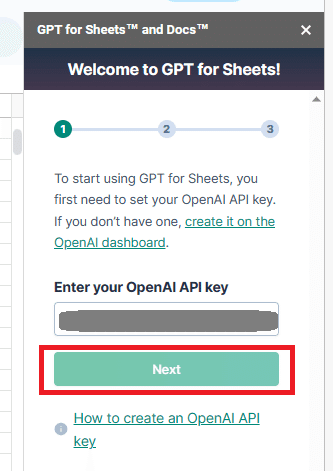
2. 簡単なチュートリアルが表示されます。
「Next」をクリックして下さい。

3. これで準備は完了です。
「I understand」をクリックして下さい。

前半はここまでです。
設定をした方、お疲れ様でした。
前準備はここまでとなります。
後半では、「Google Spread Sheet」で具体的な活用方法として、メッセージの一括翻訳の方法について説明します。
ChatGPT+Google Spread Sheetでアプリのメッセージを一括で多言語翻訳|後編
この公式ブロガーのおススメ記事
お問合せはお気軽に
https://service.shiftinc.jp/contact/
SHIFTについて(コーポレートサイト)
https://www.shiftinc.jp/
SHIFTのサービスについて(サービスサイト)
https://service.shiftinc.jp/
SHIFTの導入事例
https://service.shiftinc.jp/case/
お役立ち資料はこちら
https://service.shiftinc.jp/resources/
SHIFTの採用情報はこちら
https://recruit.shiftinc.jp/career/

